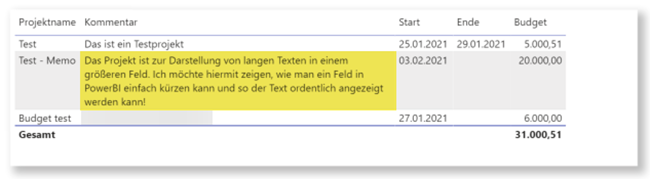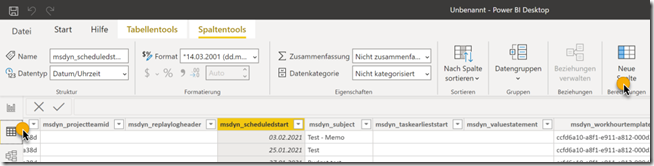Power BI – Kommentarfelder aus Project Online kürzen
In Microsoft Project Online (alt), bzw. Project für das Web habt ihr bekanntlich die Möglichkeit zusätzliche Informationen in benutzerdefinierten Felder aufzunehmen. Gerade die Feldtypen „Mehrere Textarten“ in Project Online und „Textbereich“ in Project for the Web (DataServ) bieten eine hervorragende Möglichkeit längere Texte einzutragen. Dadurch können vielerlei zusätzliche Informationen zu einem Projekt aufgenommen werden. Natürlich stehen dann die Felder auch in Power BI zur weiteren Verwendung von Projektreports zur Verfügung.
Was sich im ersten Blick als sehr angenehm für die Verwaltung von Projekten darstellt, ist eventuell für die Erstellung der Projektreports nicht immer ganz angenehm. Den wenn ihr diese Spalte in einer Tabelle anzeigen wollt, wird automatisch der komplette Kommentar angezeigt und dadurch verliert die Tabelle eventuell die gewünschte Übersichtlichkeit.
In diesem Blogbeitrag möchte ich euch zeigen, wie ihr den entsprechenden Kommentar zum Beispiel auf max. 50 Zeichen in Power BI kürzen könnt. Bitte beachtet, dass dieses Beispiel auf Project für das Web beruht. Solltet Ihr dieses Beispiel mit Project Online durchführen, so müsst Ihr die entsprechende Verbindung und die genannte Tabelle anpassen.
Stellt als erstes eine Verbindung mit Project für das Web über PowerBI-Desktop her und bindet die von euch benötigten Tabellen ein. In meinem Beispiel benötige ich nur die Tabelle „msdyn_project“. Klickt dann auf der rechten Seite auf die Option „Daten“. Wählt jetzt die Registerkarte „Spaltentools“ aus und klickt dort auf den Button „Neue Spalte“.
Damit ich eine saubere Darstellung der gekürzten Kommentare erhalte, möchte zum einen die Notizen zu einem Projekt auf die genannten 50 Zeichen kürzen und zum anderen am Ende des Kommentars drei Punkte „…“ anfügen. Damit kann der Reportleser einfacher erkennen, dass es sich hierbei um eine gekürzte Information handelt.
Hierzu benötige ich in Power BI zwei Funktionen. Einmal die Funktion CONCATENATE, um die zwei Werte zu verketten und einmal die Option „LEFT“, um den Kommentar entsprechend auf 50 Zeichen zu kürzen. Gebt hierzu zum Beispiel den folgenden Befehl in die Zeile ein:
fSubjectKurz = CONCATENATE(LEFT(msdyn_project[msdyn_comments], 50), “ …“)
Hinweis: Je nach Größe Deiner Tabellen kann es eventuell von Nöten sein, die Zeichenlänge an die eigenen Bedürfnisse anzupassen. Ersetzt bei Bedarf einfach den Wert 50 durch eure Wunschlänge.
Euch wird nun der Kommentar entsprechend gekürzt. Tauscht in eurer Tabelle die entsprechenden Datenfelder aus. Benennt anschließend noch den Spaltennamen in euren gewünschten Namen um.